Le son de démarrage est un son que Windows émet lorsque vous démarrez l'ordinateur. Alors que la majorité des utilisateurs Windows trouvent le son de démarrage Windows ennuyeux et désactivent le son, peu d’utilisateurs aiment ce son et certains utilisateurs remplacent même le son par défaut par un son personnalisé.
Les utilisateurs de Windows 8 doivent avoir remarqué que le son de démarrage est désactivé par défaut. Bien que la plupart des utilisateurs soient satisfaits de ce changement, certains utilisateurs recherchent un moyen de l'activer de la même manière. La bonne chose est que Microsoft vient de désactiver le son et que l’on peut l’activer sous Panneau de configuration. Si vous n'aimez pas le son par défaut du démarrage, vous pouvez le remplacer par votre piste de musique préférée.
Bien que le remplacement du modèle de son par défaut soit plus facile dans les dernières versions de Windows, la modification du son de démarrage nécessite la modification du fichier système. Le fichier son se trouve dans imageres.dll situé dans le dossier système 32 sous Windows 7 et Windows 8, nécessite un outil d'édition de ressources pour le travail. Les utilisateurs qui ne peuvent pas modifier manuellement le fichier système peuvent utiliser un utilitaire gratuit appelé Startup Sound Changer pour remplacer le son de démarrage par défaut sous Windows 7 et Windows 8.
Si vous aimez le son de démarrage de Windows ou souhaitez écouter votre musique préférée en remplaçant le fichier son par défaut, suivez les instructions ci-dessous pour activer le son de démarrage dans Windows 8.
Étape 1: Cliquez avec le bouton droit sur le bureau et sélectionnez Personnaliser pour ouvrir la fenêtre Personnalisation.

Étape 2: Cliquez sur Sons pour ouvrir la boîte de dialogue Sons. Ici, vous pouvez modifier le schéma sonore par défaut, les événements sonores, ainsi que l'activation / la désactivation du son de démarrage Windows.
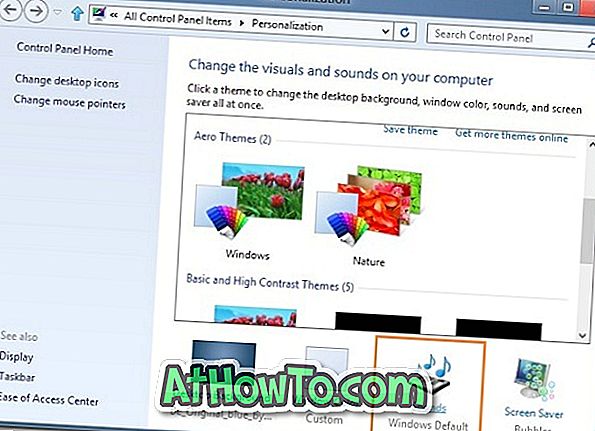
Étape 3: Pour activer le son de démarrage, cochez la case Lire le son de démarrage Windows et cliquez sur le bouton Appliquer. Pour désactiver la même chose, décochez la case puis cliquez sur Appliquer.

Si vous souhaitez créer votre propre modèle de son personnalisé, utilisez l'outil Seven Sound Creator. Cela fonctionne aussi bien sous Windows 8.














